荣耀50se手机怎么截长图?智能手机的功能有不少,其中截图功能可以说是不可缺少的,而接下来的内容中,小编带来的则是使用该手机截长图的详细步骤介绍,需要的朋友不妨阅读本文了解一下。
荣耀50se介绍
荣耀50se手机搭载的天玑900 芯片,支持新一代LPDDR5内存、UFS 3.1存储规格,支持66W超级快充,相机方面则是有一亿像素主摄。
荣耀50se截长屏操作步骤
1、进入设置>辅助功能>快捷启动及手势>截屏,开启指关节截屏,指关节敲击并画字母S启动滚动截屏。

2、常规截屏后,向下滑动左下角的截屏缩略图,手机将自动进入滚动截屏状态。

3、常规截屏后,点击左下角的截屏缩略图,在编辑界面点击滚动截屏。
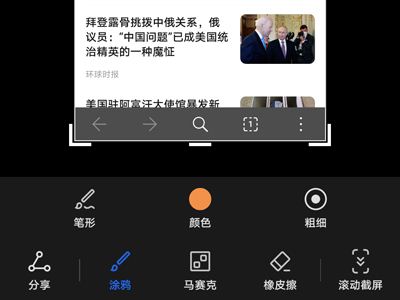
滚动过程中,点击滚动区域可停止截屏。
本文以荣耀50se为例适用于Magic UI 4.2系统
以上就是小编给大家分享的关于“荣耀50se手机怎么截长图 荣耀50se快速截长屏方法方法分享”的全部内容了,希望能够帮助到大家,喜欢的用户请持续关注教程之家官网,会有更多更精彩的资讯教程等着你。














